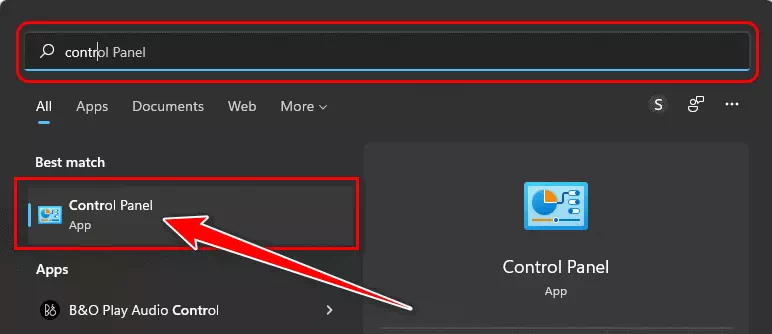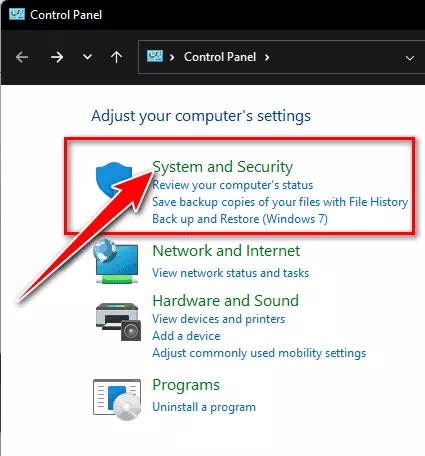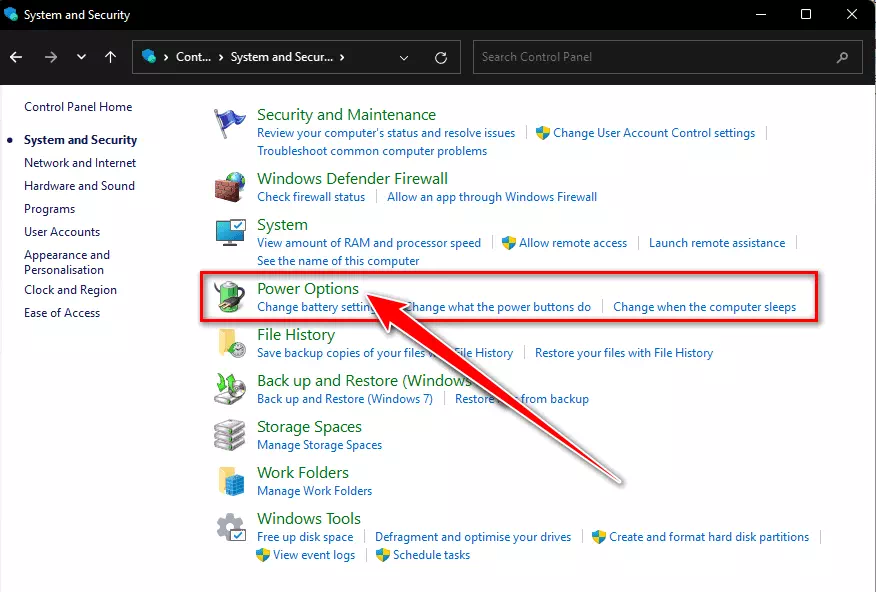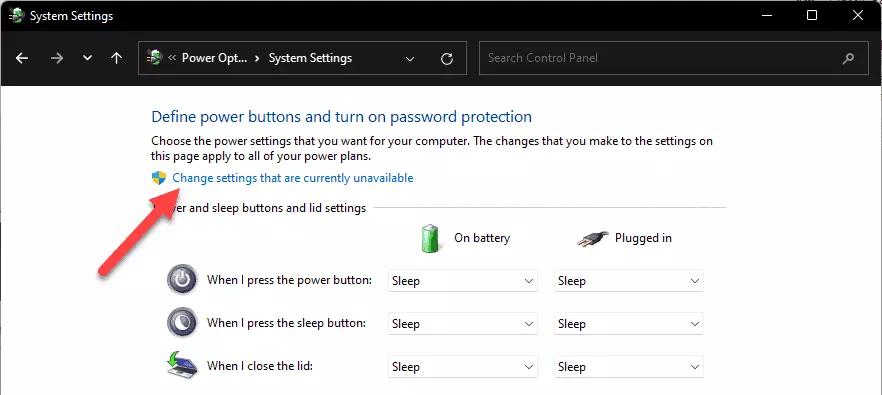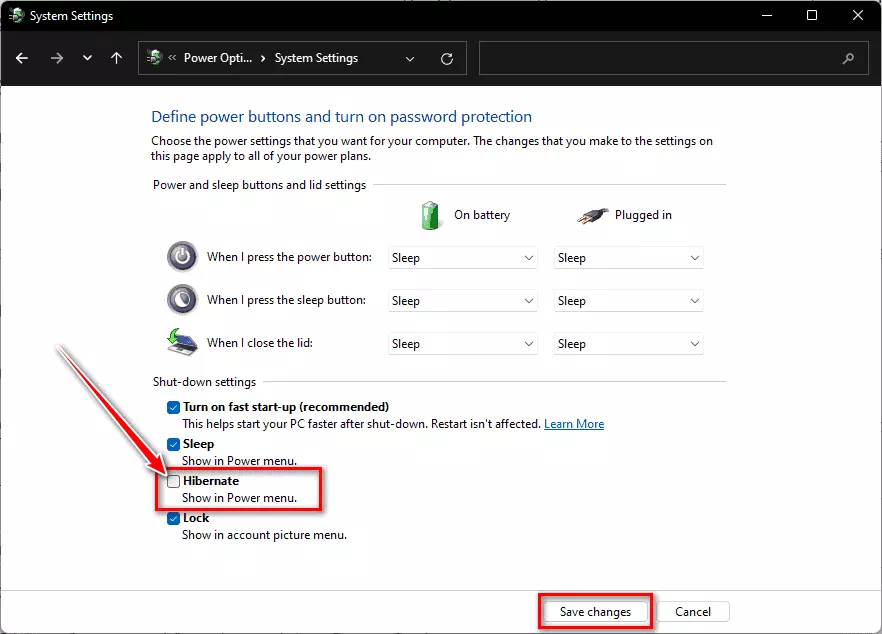al vi Kiel ebligi la opcion Hibernate en Potenca menuo en Windows 11 paŝo post paŝo.
ankoraŭ opcio de vintrodormo ĉeestas en la operaciumo Windows 11; Tamen, la maniero ebligi ĝin konstante ŝanĝiĝas en ĉiu nova versio de Vindozo. Ĉar la aplikaĵo de Agordoj de Vindozo 11 enhavas multajn elementojn de Kontrolpanelo, la paŝoj iomete ŝanĝiĝis de Vindozo 10. Per ĉi tiu gvidilo, ni dividos kun vi Kiel restarigi la vintrodorman opcion reen en la Potenca menuo.
Kio estas Hibernate en Vindozo?
vintrodormo aŭ en la angla: Hernu Ĝi estas stato en kiu la komputilo malŝaltas sen fermi malfermitajn aplikaĵojn kaj programojn. Sekve, vi povas rekomenci laboron de la sama stato kiam vi ŝaltas la komputilon. Pensu pri ĝi simila al dormreĝimo, krom ke vi povas malkonekti la komputilon de la energifonto (aŭ kuirilaroj).
Vindozo konservas la staton de ĉiuj malfermitaj programoj al disko (HDD / SSD) kaj tiam ĝi estas malŝaltita. Ĝi legas la datumojn de la disko kaj prezentas ĝin al vi kiam vi rekomencas vian komputilon. Ĝi estas utila se vi bezonas malŝalti vian komputilon sed ne volas perdi vian laboron.
Kiel ebligi vintrodormon en Vindozo 11
Hibernado en Windows 11 estas tia Hibernado en Vindozo 10 Estas opcio por ebligi vintrodormon en Potencaj Elektoj. Jen kiel aliri la potencajn elektojn en Windows 11 kaj ŝalti la vintrodormon.
- Unue, alklaku la "startmenuo"kaj serĉu"kontrolo Panelo".
Malfermu Kontrolpanelon en Vindozo 11 - Poste alklakuSistemo kaj Sekureco" atingi ordo kaj sekureco.
Alklaku Sistemon kaj Sekurecon - Poste alklakuPotencaj opcioj" atingi Elektraj Elektoj.
Alklaku Potencajn Opciojn - Poste, en la maldekstra panelo, alklaku "Elektu kion faras la Potencaj butonojKio signifas Elektu kion faras la elektraj butonoj.
Alklaku Elektu, kion faras la Potencaj butonoj - Tiam alklaku nunŜanĝi agordojn, kiuj nun ne estas disponeblajKio signifas Ŝanĝu agordojn kiuj ne estas nuntempe disponeblaj.
Ŝanĝu agordojn kiuj ne estas nuntempe disponeblaj - Ebligu vintrodormon markante la markobutonon antaŭ "Hibernate - montru en potenca listokiu estas ene Malŝalti agordojn kio signifas Malŝaltitaj agordoj.
Ebligu Hibernate - Fine alklakuKonservu agordojnKonservu agordojn kaj vi nun trovos eblon Hernu en la Energio-menuo Komenca menuo.
Ĉi tio ebligos vintrodormon kaj aldonos ĝin al la elektra menuo en via komputilo Windows 11.
Kiel hibernar vindozan komputilon?
Nun vi nur devas fari estas uzi opcion Hernu في Potenca menuo kiam ajn vi deziras Metu la komputilon en vintrodormon.
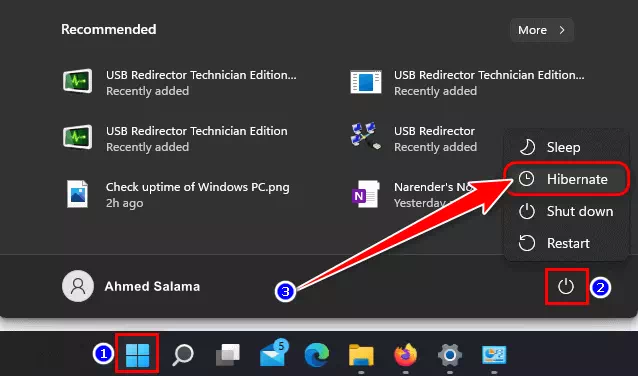
- Unue, alklaku la "komenco".
- Tiam alklaku la "potenco".
- Tiam elektu surHernuPor dormi la aparaton.
Ĉi tiu gvidilo temis pri kiel aktivigi la opcion Hibernado en Potenca Menuo en Vindozo 11.
tre grava: Se vi ŝatas vintrodormon? Certigu, ke vi ankoraŭ malŝaltas vian komputilon ĝuste de tempo al tempo por ke ĝi funkcias normale.
Eble ankaŭ vi interesiĝos ekscii pri:
Ni esperas, ke vi trovos ĉi tiun artikolon utila por vi scii Kiel ebligi la vintrovintran opcion en la elektra menuo en Vindozo 11. Kunhavigu vian opinion kaj sperton kun ni en la komentoj.